Im InterFAX Control Panel können Sie Gruppen mit ausgewählten Benutzern erstellen und Dokumente innerhalb dieser Gruppe teilen. So müssen Sie Ihre Dokumente nicht für jeden einzelnen Benutzer freigeben.
Administratoren können:
| Neue Gruppen erstellen | Benutzer zu Gruppen hinzufügen | Gruppen unbenennen |
| Gruppen löschen | Benutzer aus Gruppen entfernen |
Weitere Informationen zum Freigeben von Dokumenten (innerhalb einer Gruppe), finden Sie hier.
Neue Gruppe erstellen
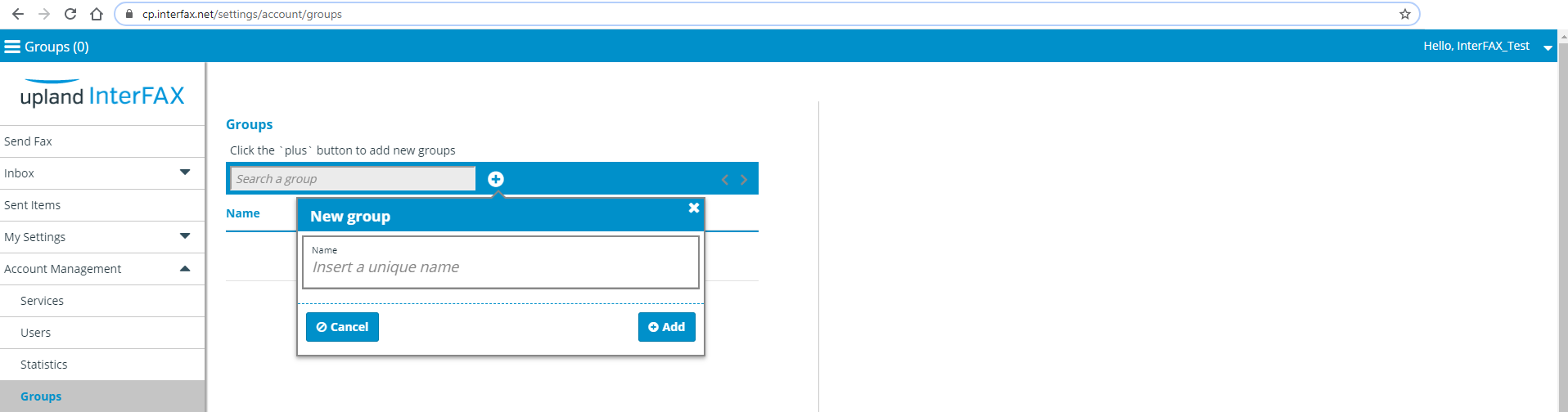
- Melden Sie sich als Administrator an.
- Klicken Sie im Menü auf „Accountverwaltung“ -> „Gruppen“.
- Wenn noch keine Gruppe vorhanden ist, öffnet sich automatisch das Fenster zum Erstellen einer Gruppe.
- Klicken Sie auf den „+”-Button, um eine neue Gruppe zu erstellen.
- Es öffnet sich ein Popup-Fenster.
- Geben Sie einen neuen Gruppennamen ein.
- Speichern Sie die neue Gruppe über den Button „Hinzufügen“.
Gruppe löschen
So entfernen Sie alle freigegebenen Benutzer und schließen eine Gruppe:
- Melden Sie sich als Administrator an.
- Klicken Sie im Menü auf „Accountverwaltung“ -> „Gruppen“.
- Öffnen Sie die weiteren Optionen über das “Weitere Optionen”-Symbol rechts neben der Gruppe, die Sie löschen möchten.
- Klicken Sie auf „Löschen”.
Gruppe umbenennen
- Melden Sie sich als Administrator an.
- Klicken Sie im Menü auf „Accountverwaltung“ -> „Gruppen“.
- Öffnen Sie die weiteren Optionen über das “Weitere Optionen-2-Symbol rechts neben der Gruppe, die Sie löschen möchten.
- Klicken Sie auf „Löschen”.
Benutzer zu einer Gruppe hinzufügen
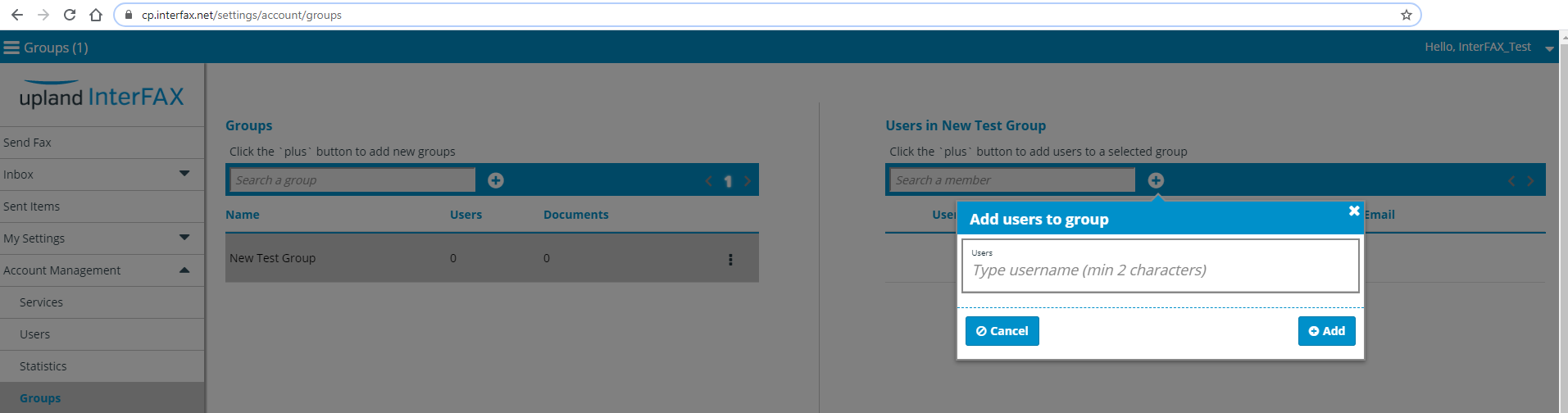
- Melden Sie sich als Administrator an.
- Wählen Sie die Gruppe aus, zu der Sie neue Benutzer hinzufügen möchten.
- In der Spalte „Benutzer in *Gruppenname*“, klicken Sie auf das (+)-Symbol.
- Es öffnet sich ein Popup-Fenster.
- Geben Sie den Benutzernamen des Benutzers ein, den Sie zu der Gruppe hinzufügen möchten. Klicken Sie die Enter-Taste um den Benutzer hinzuzufügen. Danach können Sie weitere Benutzer eingeben, um Sie auf einmal zu speichern.
- Sobald Sie 2 Buchstaben des Benutzernamens eingeben, erscheinen vorgeschlagene Benutzernamen zur Auswahl.
- Wenn Sie alle Benutzer ausgewählt haben, klicken Sie auf „Hinzufügen“.
Benutzer aus einer Gruppe entfernen
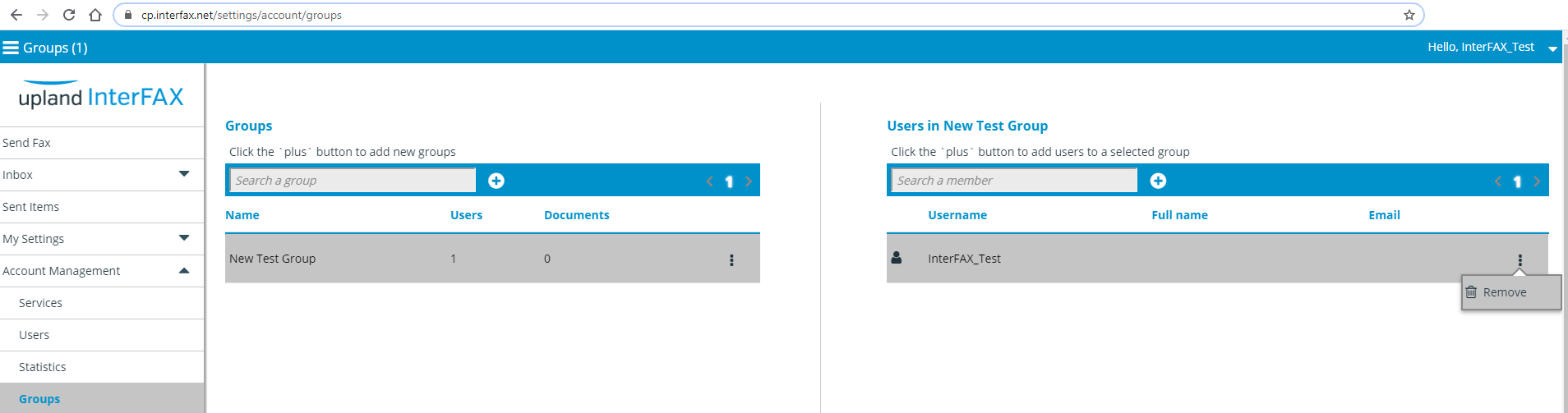
- Melden Sie sich als Administrator an.
- Wählen Sie die Gruppe aus, von der Sie Benutzer entfernen möchten.
- Alle Benutzer der Gruppe werden dann in der Spalte „Benutzer in *Gruppenname*“ aufgelistet.
- Öffnen Sie die weiteren Optionen über das “Weitere Optionen”-Symbol rechts neben dem Benutzer, den Sie aus der Gruppe löschen möchten und klicken Sie auf „Entfernen“.
Weitere Informationen zum Freigeben von Dokumenten (innerhalb einer Gruppe), finden Sie hier.